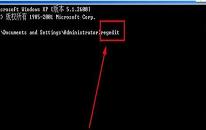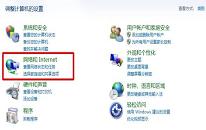win7系统d盘不见了解决教程分享
来源:www.laobaicai.net 发布时间:2023-08-11 13:15
在一般情况,我们的计算机都有一个d盘,我们都会在d盘当中存储一些文件,以防止c盘内存满了而影响计算机的运行,最近有位win7系统用户在使用电脑的时候,碰到d盘不见的问题,用户尝试了很多方法都没有解决,那么win7系统d盘不见了如何解决呢?下面老白菜u盘装系统为大家介绍win7系统d盘不见了的解决教程。
win7电脑d盘不见了的解决方法:
1、按住win键+R键,输入gpedit.msc,点击确定打开组策略编辑器,如图所示:
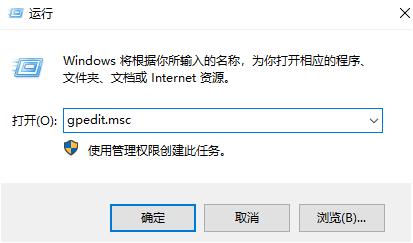
2、在组策略编辑器窗口中依次点击用户配置——管理模板——Windows组件目录,并选中“Windows资源管理器”选项。双击打开“隐藏‘我的电脑’中的这些指定的驱动器”选项,然后设置成已禁用点击确定即可。如图所示:
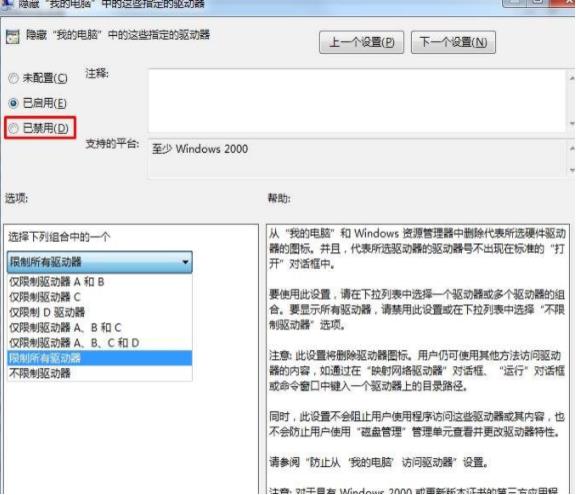
关于win7系统d盘不见了的解决教程就为用户们详细介绍到这边了,如果用户们使用电脑的时候遇到了相同的问题,可以参考上述方法步骤进行操作哦,希望本篇教程能够帮到大家,更多精彩教程请关注老白菜官方网站。
下一篇:没有了
推荐阅读
"win7系统无法启动安装过程如何解决"
- win7系统如何进入服务管理界面 2023-08-09
- win7系统安全模式还原系统操作教程分享 2023-08-08
- win7系统找不到无线网络选项解决方法介绍 2023-08-06
- win10系统修改盘符操作教程分享 2023-08-05
win7系统无线网络适配器被禁用解决教程分享
- win7系统开机速度慢如何解决 2023-08-03
- win7系统关闭3d加速操作教程 2023-08-02
- win7系统设置分屏操作教程分享 2023-08-01
- 电脑提示0x000006d9无法共享怎么办 2023-07-31
老白菜下载
更多-
 老白菜怎样一键制作u盘启动盘
老白菜怎样一键制作u盘启动盘软件大小:358 MB
-
 老白菜超级u盘启动制作工具UEFI版7.3下载
老白菜超级u盘启动制作工具UEFI版7.3下载软件大小:490 MB
-
 老白菜一键u盘装ghost XP系统详细图文教程
老白菜一键u盘装ghost XP系统详细图文教程软件大小:358 MB
-
 老白菜装机工具在线安装工具下载
老白菜装机工具在线安装工具下载软件大小:3.03 MB